宝石を描きたいけど、キラキラとした光の輝きを絵で表すのが難しい。どの部分にどんな色をどんな形で乗せれば良いのか分からない。
そんな悩みのある方に今回ご紹介するのが宝石のメイキングです!
ちゃんみおさんのツイートから、もしかすると30分で描けるかもしれない、とても簡単な宝石の描き方を学んでいきましょう!
※この記事で紹介している内容はご本人の許可を得て掲載しています。
宝石のメイキング
まずはちゃんみおさんのメイキングをご覧ください。

⑴まず適当な丸を、なるべく細い線で描きます。
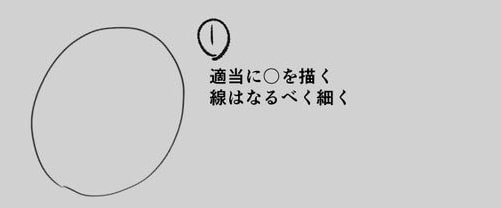
⑵新規レイヤーを作成し[バケツ]ツールでベタ塗りをした後、[エアブラシ]で中央からグラデーションになるように濃い色を置いていきます。
※以降新規レイヤーはこのレイヤーに[クリッピング]をしていきます。
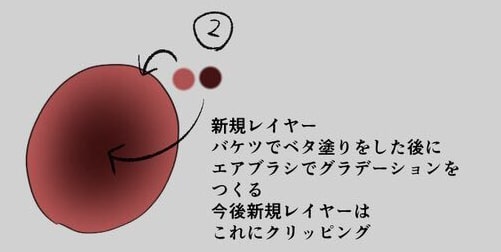
⑶新規レイヤーを作成、クリッピングし、真ん中付近と上下に更に濃い影を入れていきます。
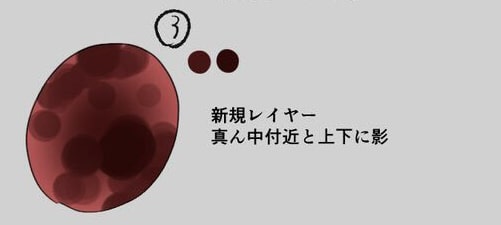
⑷ ⑶のレイヤーの合成モードを[乗算]に設定し、伸ばしたり削ったりして形を整えていきます。三角と四角を意識すると良いそうです。

⑸新規レイヤーを作成、クリッピングし、1番光が当たるところに明るい色を置きます。そしてその周りに、優しめの色でハイライトを入れていきます。

⑹ ⑸のレイヤーの合成モードを[加算・発光]に設定し、影の時と同じように三角と四角を意識して伸ばしたり削ったりして形を整えていきます。
そして周りのハイライトを輪郭をなぞるように伸ばしたりします。

⑺新規レイヤーを作成、クリッピングし、白色を1番面積の大きなところと周辺にハイライトとして少し入れていきます。

⑻ ⑺のレイヤーの合成モードを[加算・発光]に設定し、真ん中のハイライトの部分を五角形か六角形に整えます。平筆を使って、光源と逆の方を薄く消す様に削っていきます。

⑼黒が足りないと感じたので新規レイヤーを作成し、影として黒色を描き込んでいきます。

⑽ ⑼で作成したレイヤーを⑻のレイヤーの下に移動させ、[乗算]モードに設定します。そして形を整えます。

⑾線画の色を茶系に変更した後、不透明度を50%に設定します。新規レイヤーを作成し、差し色として下の方中央に水色を描き込んでいきます。

⑿ ⑾のレイヤーの合成モードを[スクリーン]に変更します。形をひし形などに変えます。

⒀ピンク色もお好みで入れていきます。

⒁新規レイヤーを作成、クリッピングし、レイヤーの合成モードを[覆い焼き・発光]に変更します。エアブラシで濃い赤を真ん中中心に、黄色を上部に、濃い青を下部に少し置いていきます。
レイヤーの不透明度を70%くらいに調整します。

⒂新規レイヤーを作成、クリッピングし、レイヤーモードを[加算・発光]に設定します。茶色を右下広範囲に、黄色を上部にふんわりと置きます。
不透明度を50%くらいに調整し、仕上に明るめの色で光の粒を描き込みます。

これで宝石の完成です!形や色相を変えると下図のように多種多様な宝石が出来ます!

まとめ
一見光の表現が難しそうな宝石ですが、1つ1つの工程を噛み砕いて見ていくと何だか描けそうな気がしませんか?是非ちゃんみおさんのメイキングを参考に、自分好みの宝石を描いてみて下さいね!




